打印机驱动已经安装好了,为什么不能打印 打印机驱动安装后无法识别打印机的解决办法
在现代社会中打印机已经成为我们工作和生活中必不可少的设备,有时候我们可能会遇到一个令人沮丧的问题:尽管我们已经安装好了打印机驱动,却无法成功打印文件。这个问题可能会让我们感到困惑和烦恼,但幸运的是,有一些解决办法可以帮助我们解决这个问题。让我们一起来看看如何处理打印机驱动安装后无法识别打印机的情况。
方法如下:
1.如果打印机无法正常打印,特别是在安装了正确的打印机驱动后。我们可以进入按"Windows+R“或右击菜单按钮打开运行窗口,输入命令进入服务界面。
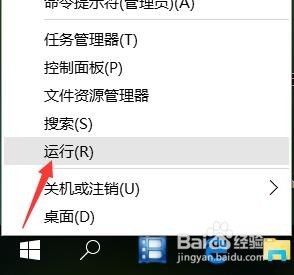
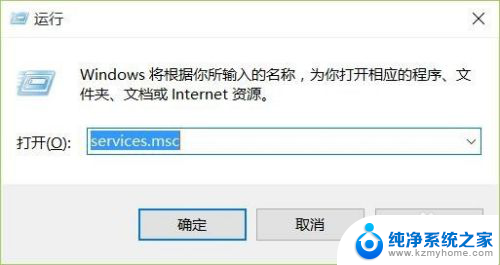
2.待进入”系统服务“窗口后,找到相应的Print Spooler服务,确定此服务项正常开启,如果没有正常开启时,则右击选择”启用“项即可。
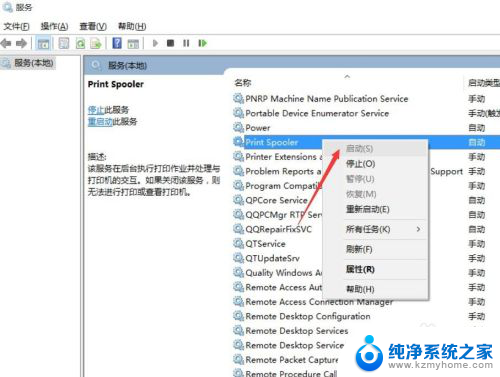
3.同时我们还需要检测打印机驱动是否可用,可以右击”Windows开始“菜单,从其右键列表中选择”计算机管理“项。
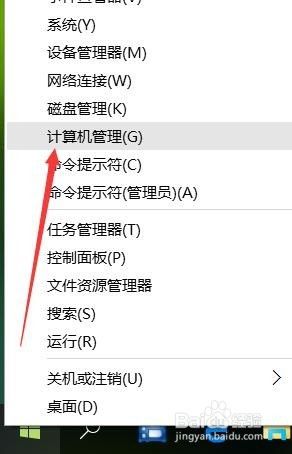
4.待打开‘计算机管理”界面后,找到相应的“打印队列 ”列表,从中找到被禁用的打印机设备将其开启即可。
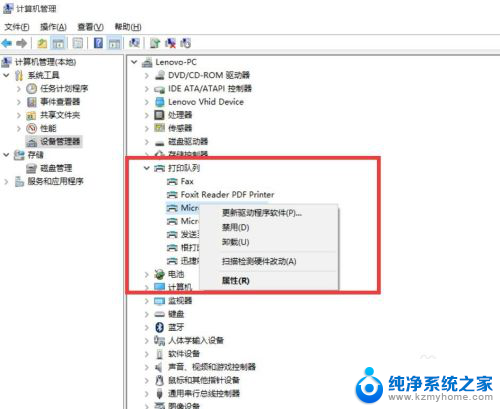
5.同时打印机和系统的不兼容性,才会造成打印机无法正常工作的问题。对此我们需要借助相关驱动人生或驱动精灵来识别并安装打印机驱动。
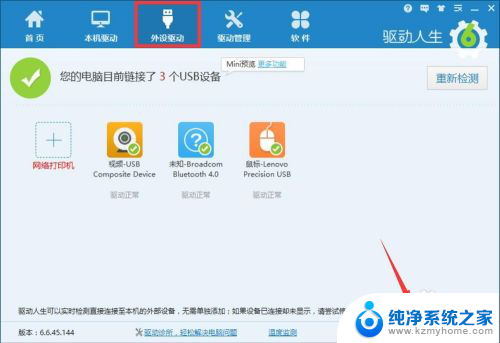
6.另外,对于电脑中没有安装打印机的情况,或者需要实现文档格式转换的需要时,我们可以借助如图所示的虚拟打印机程序来实现。只需要简单的配置操作后,就可以实现相关打印任务了。
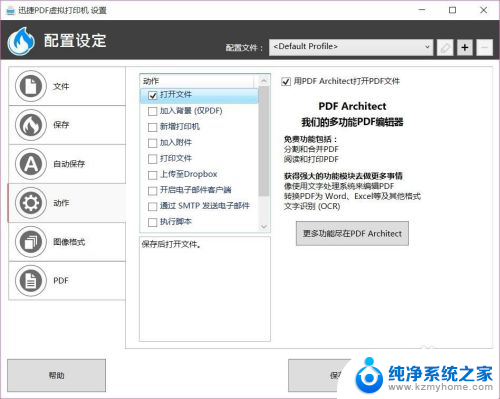
以上就是已经安装好的打印机驱动,为什么无法打印的全部内容,如果有不清楚的用户,可以参考以上小编的步骤进行操作,希望对大家有所帮助。
打印机驱动已经安装好了,为什么不能打印 打印机驱动安装后无法识别打印机的解决办法相关教程
- 驱动安装好了,为什么还不能打印 安装打印机驱动后为什么无法打印及解决办法
- 电脑为什么装不了打印机驱动 打印机驱动无法安装解决方法
- 打印机驱动已安装但找不到打印机 打印机安装驱动找不到打印机怎么办
- 打印机装上驱动后打印无反应 安装打印机驱动后无法打印的故障排除方法
- 打印机驱动安装了但是找不到打印机 Win10打印机设备列表中找不到已安装的打印机怎么办
- 打印机电脑安装驱动怎么安装 电脑打印机驱动安装教程
- 新的打印机如何安装驱动 打印机驱动安装步骤图解
- 电脑打印机安装驱动怎么安装 打印机驱动安装指南
- 台式电脑连接打印机需要安装驱动 打印机驱动安装方法
- 电脑怎么安装针式打印机的驱动 安装针式打印机驱动步骤
- 苹果电脑安装win10双系统怎么切换 苹果笔记本装了双系统怎么选择启动
- ghost能安装iso文件吗 ghost版Win10系统安装方法
- 笔记本怎么装两个硬盘 笔记本双硬盘安装注意事项
- 安装独立显卡后显示器不亮 电脑换新显卡后显示器不亮怎么办
- 笔记本电脑安装双系统 电脑如何安装多系统
- 正版系统如何重装正版系统 win10怎么清空并重装系统
系统安装教程推荐
- 1 笔记本怎么装两个硬盘 笔记本双硬盘安装注意事项
- 2 笔记本电脑安装双系统 电脑如何安装多系统
- 3 win11显卡驱动程序安装失败 nvidia驱动程序安装失败怎么办
- 4 win11怎么重置应用 如何重新安装Windows11系统应用
- 5 win11安装系统更新后白屏 Win11白屏问题的修复方法
- 6 win11怎么安装ie0 IE浏览器安装教程
- 7 win11重装后没有windows defender Win11没有安装Defender怎么办
- 8 window10笔记本怎么重新做系统 笔记本怎么重新安装操作系统
- 9 win11安装edge浏览器打不开 win11edge浏览器打不开白屏怎么办
- 10 win11选择软件安装位置 Win11如何更改软件安装位置